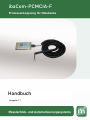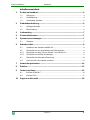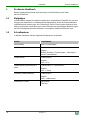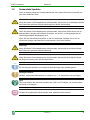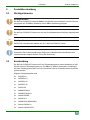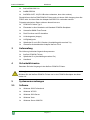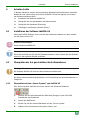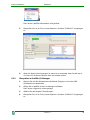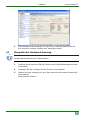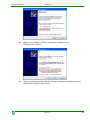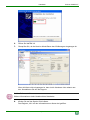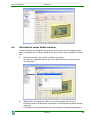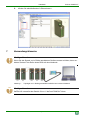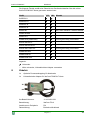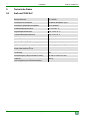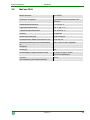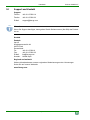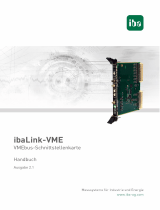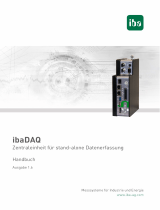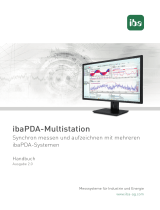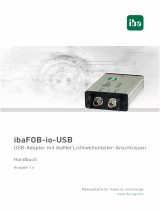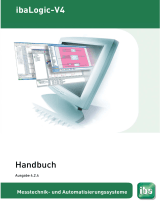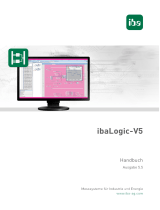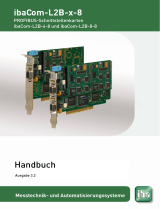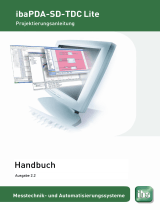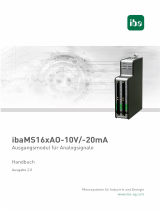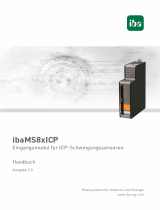ibaCom-PCMCIA-F
Prozessankopplung für Notebooks
Aus
g
abe 1.1
Handbuch

Hersteller
iba AG
Königswarterstr. 44
90762 Fürth
Deutschland
Kontakte
Zentrale +49 911 97282-0
Telefax +49 911 97282-33
Support +49 911 97282-14
Technik +49 911 97282-13
E-Mail: [email protected]
Web: www.iba-ag.com
Weitergabe sowie Vervielfältigung dieser Unterlage, Verwertung und Mitteilung ihres
Inhalts sind nicht gestattet, soweit nicht ausdrücklich zugestanden. Zuwiderhandlungen
verpflichten zu Schadenersatz.
© iba AG 2010, alle Rechte vorbehalten.
Der Inhalt dieser Druckschrift wurde auf Übereinstimmung mit der beschriebenen Hard-
und Software überprüft. Dennoch können Abweichungen nicht ausgeschlossen wer-
den, so dass für die vollständige Übereinstimmung keine Garantie übernommen wer-
den kann. Die Angaben in dieser Druckschrift werden jedoch regelmäßig aktualisiert.
Notwendige Korrekturen sind in den nachfolgenden Auflagen enthalten oder können
über das Internet heruntergeladen werden.
Die aktuelle Version liegt auf unserer Website http://www.iba-ag.com zum Download
bereit.
Schutzvermerk
Windows® ist eine Marke und eingetragenes Warenzeichen der Microsoft Corporation.
Andere in diesem Handbuch erwähnte Produkt- und Firmennamen können Marken
oder Handelsnamen der jeweiligen Eigentümer sein.
Zertifizierung
Das Gerät ist entsprechend der europäischen Normen und Richtlinien zertifiziert. Die-
ses Gerät entspricht den allgemeinen Sicherheits- und Gesundheitsanforderungen.
Weitere internationale landesübliche Normen und Richtlinien wurden eingehalten.
Ausgabe Datum Änderungen Kapitel / Seiten Autor Version HW / FW
1.1 06-2010 komplette Neubearbeitung, Layout alle um

ibaCom-PCMCIA-F Handbuch
Ausgabe 1.1 3
Inhaltsverzeichnis
1 Zu diesem Handbuch........................................................................................4
1.1 Zielgruppe ......................................................................................................... 4
1.2 Schreibweisen................................................................................................... 4
1.3 Verwendete Symbole ........................................................................................ 5
2 Produktbeschreibung.......................................................................................6
2.1 Wichtige Hinweise.............................................................................................6
2.2 Beschreibung .................................................................................................... 6
3 Lieferumfang .....................................................................................................7
4 Sicherheitshinweise..........................................................................................7
5 Systemvoraussetzungen..................................................................................7
5.1 Software............................................................................................................ 7
6 Arbeitsschritte...................................................................................................8
6.1 Installieren der Software ibaPDA-V6................................................................. 8
6.2 Überprüfen der frei geschalteten iba-Softwarelizenz ........................................ 8
6.2.1 Überprüfen mit dem „Server-Symbol“ von ibaPDA-V6...................................... 8
6.2.2 Überprüfen im ibaPDA-I/O-Manager................................................................. 9
6.3 Überprüfen der Hardware-Erkennung.............................................................10
6.4 Der Karte ein neues Modul zuweisen ............................................................. 13
7 Verwendungshinweise....................................................................................14
8 Zubehör............................................................................................................15
9 Technische Daten............................................................................................16
9.1 ibaCom-PCMCIA-F ......................................................................................... 16
9.2 ibaCom-FO-A.................................................................................................. 17
10 Support und Kontakt ......................................................................................18

Handbuch ibaCom-PCMCIA-F
4 Ausgabe 1.1
1 Zu diesem Handbuch
Dieses Handbuch beschreibt die Anwendung und die Bedienung der Karte
ibaCom-PCMCIA-F.
1.1 Zielgruppe
Im Besonderen wendet sich dieses Handbuch an ausgebildete Fachkräfte, die mit dem
Umgang mit elektrischen und elektronischen Baugruppen sowie der Kommunikations-
und Messtechnik vertraut sind. Als Fachkraft gilt, wer auf Grund seiner fachlichen Aus-
bildung, Kenntnisse und Erfahrungen sowie Kenntnis der einschlägigen Bestimmungen
die ihm übertragenen Arbeiten beurteilen und mögliche Gefahren erkennen kann.
1.2 Schreibweisen
In diesem Handbuch werden folgende Schreibweisen verwendet:
Aktion Schreibweise
Menübefehle Menü „Funktionsplan“
Aufruf von Menübefehlen “Schritt 1 – Schritt 2 – Schritt 3 – Schritt x”
Beispiel:
Wählen Sie Menü „Funktionsplan – Hinzufügen –
Neuer Funktionsblock”
Tastaturtasten <Tastenname>
Beispiel:
<Alt>; <F1>
Tastaturtasten gleichzeitig drü-
cken
<Tastenname> + <Tastenname>
Beispiel:
<Alt> + <Strg>
Grafische Tasten (Buttons) <Tastenname>
Beispiel:
<OK>; <Abbrechen>
Dateinamen, Pfade „Dateiname“
„Test.doc“

ibaCom-PCMCIA-F Handbuch
1.3 Verwendete Symbole
Wenn in diesem Handbuch Sicherheitshinweise oder andere Hinweise verwendet wer-
den, dann bedeuten diese:
Gefahr! Stromschlag!
Wenn Sie diesen Sicherheitshinweis nicht beachten, dann droht die unmittelbare Gefahr
des Todes oder schwerer Körperverletzung durch einen Stromschlag!
Gefahr!
Wenn Sie diesen Sicherheitshinweis nicht beachten, dann droht Gefahr durch den un-
sachgemäßen Umgang mit Software-Produkten, die an Ein- und Ausgabegeräte mit
Steuerungsverhalten angekoppelt sind!
Wenn Sie die Sicherheitsvorschriften zu den zu steuernden Geräten und zu der zu
steuernden Anlage oder Maschine nicht beachten, dann droht Gefahr!
Warnung!
Wenn Sie diesen Sicherheitshinweis nicht beachten, dann droht die mögliche Gefahr
des Todes oder schwerer Körperverletzung!
Vorsicht!
Wenn Sie diesen Sicherheitshinweis nicht beachten, dann droht die mögliche Gefahr
der Körperverletzung oder des Sachschadens!
Hinweis
Ein Hinweis gibt spezielle zu beachtende Anforderungen oder Handlungen an.
Wichtiger Hinweis
Hinweis, wenn etwas Besonderes zu beachten ist, z . B. Ausnahmen von der Regel.
Tipp
Tipp oder Beispiel als hilfreicher Hinweis oder Griff in die Trickkiste, um sich die Arbeit
ein wenig zu erleichtern.
Andere Dokumentation
Verweis auf ergänzende Dokumentation oder weiterführende Literatur.
Ausgabe 1.1 5

Handbuch ibaCom-PCMCIA-F
6 Ausgabe 1.1
2 Produktbeschreibung
2.1 Wichtige Hinweise
Wichtiger Hinweis
Die ibaCom-PCMCIA-F-Karte ist nicht für iba-Geräte oder iba-Karten mit einer Übertra-
gungsgrate von 32 MBit/s (X-Modus) oder 5 MBit/s (M-Modus) geeignet.
Wichtiger Hinweis
Die ibaCom-PCMCIA-F-Karte muss auf dem iba-Softwarelizenz-Schlüssel freigeschaltet
sein.
Wichtiger Hinweis
ibaPDA-V6 unterstützt den Betrieb nur für 1 ibaCom-PCMCIA-F-Karte.
Hinweis
Verwenden Sie für den Anschluss an Geräte mit Lichtwellenleiter-Anschlüssen den
Lichtwellenleiter-Adapter ibaCom-FO-A (RX-Anschluss).
2.2 Beschreibung
Die ibaCom-PCMCIA-F-Karte wird für die Prozessankopplung eines Notebooks an alle
Geräte mit einer Übertragungsrate von 3,3 MBit/s (F-Modus) verwendet. In Abhängig-
keit vom Gerätetyp kann dazu ein RJ11-Anschluss oder ein Lichtwellenleiter-Anschluss
genutzt werden.
Mögliche Peripheriegeräte sind:
ibaPADU-8
ibaPADU-8-I
ibaPADU-16
ibaPADU-32
ibaDIG-40
ibaBM-DPM-64
ibaBM-DPM-S-64
ibaNet750-BM
ibaPACO-4
ibaBM-SLM (SIMOLINK)
ibaLink-SM-64-i-o
ibaLink-SM-64-SD16

ibaCom-PCMCIA-F Handbuch
ibaLink-SM-128V-i-2o
ibaBM-DDCSM
ibaPADU-8-ICP, -M (RJ11-Buchse vorhanden, aber nicht nutzbar)
Prinzipiell kann die ibaCOM-PCMCIA-F-Karte auch mit einem LWL-Ausgang einer iba-
FOB-io oder -4o-Karte über den Adapter ibaFOB-FO-A verbunden werden.
Folgende technischen Daten zeichnen diese Karte aus:
PCMCIA PC-Karte Typ II
Einsetzbar in allen Notebooks mit Standard PCMCIA-Steckplatz
Unterstützt SM64 Float-Format
Dual-Port-Area und IR einstellbar
64 Analogwerte (integer)
64 Digitalsignale
Spiralkabel 5 m mit RJ11-Stecker (Ausziehlänge bis maximal 7m)
Unterstützt Lichtwellenleiter-Adapter ibaCom-FO-A
Ausgabe 1.1 7
3
4
Lieferumfang
Die Lieferung beinhaltet folgende Komponenten:
ibaCom-PCMCIA-F-Karte
Spiralkabel 5 m (Ausziehlänge maximal 7m)
Handbuch
Sicherheitshinweise
Beachten Sie beim Umgang mit der ibaCom-PCMCIA-F-Karte:
Achtung!
Schieben Sie die ibaCom-PCMCIA-F-Karte nur in den PCMCIA-Steckplatz des Note-
books ein!
5 Systemvoraussetzungen
5.1 Software
Windows 2000 Professional
Windows XP SP2
Windows 2003 Server
Windows Vista
Windows Server 2008 R2

Handbuch ibaCom-PCMCIA-F
8 Ausgabe 1.1
6 Arbeitsschritte
In diesem Handbuch werden die erforderlichen Arbeitsschritte beschrieben, damit das
Notebook unter Verwendung der ibaCom-PCMCIA-F-Karte die Signale von anderen
iba-Geräten empfangen kann:
Installieren der Software ibaPDA-V6
Überprüfen der frei geschalteten iba-Softwarelizenz
Überprüfen der Hardware-Erkennung
Hinzufügen von Modulen (Geräte, Karten)
6.1 Installieren der Software ibaPDA-V6
Wenn die ibaPDA-Software noch nicht auf dem Notebook installiert ist, dann installie-
ren Sie diese von der CD.
Andere Dokumentation
Siehe Handbuch ibaPDA-V6
Hinweis
Wenn Sie die Daten der CD auf die Festplatte kopieren, dann müssen Sie den Schreib-
schutz für alle kopierten Dateien aufheben.
6.2 Überprüfen der frei geschalteten iba-Softwarelizenz
Wichtiger Hinweis
Die Software ibaPDA-V6 muss auf dem Notebook installiert sein.
Sie haben unterschiedliche Möglichkeiten, die Freischaltung der iba-Softwarelizenz zu
überprüfen.
6.2.1 Überprüfen mit dem „Server-Symbol“ von ibaPDA-V6
Das „Server-Symbol“ befindet sich unten rechts in der Windows-Taskleiste.
1. Stecken Sie den iba-Softwarelizenz-Schlüssel (Dongle) in eine freie USB-
Schnittstelle des Notebooks.
2. Starten Sie ibaPDA-V6.
3. Klicken Sie mit der rechten Maustaste auf das „Server-Symbol“.
4. Wählen Sie im Kontextmenü die Option „Status“ aus.

ibaCom-PCMCIA-F Handbuch
Das Fenster „ibaPDA-Dienststatus“ wird geöffnet.
5. Überprüfen Sie, ob im Feld „Lizenz-Optionen“ die Karte „PCMCIA-F“ eingetragen
ist.
6. Wenn die Karte nicht eingetragen ist, dann ist es notwendig, dass Sie bei iba ei-
ne Lizenz für die Karte erwerben bzw. frei schalten lassen.
6.2.2 Überprüfen im ibaPDA-I/O-Manager
1. Stecken Sie den iba-Softwarelizenz-Schlüssel (Dongle) in eine freie USB-
Schnittstelle des Notebooks.
2. Öffnen Sie in ibaPDA-V6 den I/O-Manager-Hardware.
Das Fenster „Allgemein“ wird angezeigt.
3. Wählen Sie das Register „Einstellungen“.
4. Überprüfen Sie, ob im Feld „Lizenz-Optionen“ die Karte „PCMCIA-F“ eingetragen
ist.
Ausgabe 1.1 9

Handbuch ibaCom-PCMCIA-F
10 Ausgabe 1.1
5. Wenn die Karte nicht eingetragen ist, dann ist es notwendig, dass Sie bei iba
eine Lizenz für die Karte erwerben bzw. freischalten lassen.
6.3 Überprüfen der Hardware-Erkennung
Hinweis
Auf der Karte befindet sich der Treibersoftware.
1. Schieben Sie die ibaCom-PCMCIA-F-Karte in den PCMCIA-Steckplatz des Note-
books hinein.
2. Verwenden Sie den „Assistent für das Suchen neuer Hardware“.
3. Wählen Sie „Nein, diesmal nicht“ aus. Dann wird nicht nach neuen Windows Up-
dates gesucht.
Klicken Sie auf <Weiter>.

ibaCom-PCMCIA-F Handbuch
4. Wählen Sie die Aktion „Software automatisch installieren“ aus.
Klicken Sie auf <Weiter>.
5. Wenn der Assistent meldet, dass die Software erfolgreich installiert worden ist,
dann klicken Sie auf <Fertig stellen>.
Ausgabe 1.1 11

Handbuch ibaCom-PCMCIA-F
12 Ausgabe 1.1
6. Öffnen Sie ibaPDA-V6.
7. Überprüfen Sie, ob die Karte im Modul-Baum des I/O-Managers eingetragen ist.
Wenn die Karte nicht eingetragen ist, dann ist die Hardware nicht erkannt wor-
den. Kontaktieren Sie den iba Support.
Andere Dokumentation
Weitere Informationen siehe Handbuch des Notebooks
8. Klicken Sie auf das Symbol für die Karte.
Das Register „Info“ mit den Informationen zur Karte wird geöffnet.

ibaCom-PCMCIA-F Handbuch
6.4 Der Karte ein neues Modul zuweisen
In diesem Kapitel wird beispielsweise gezeigt, wie die Karte mit einem Modul (Gerät,
Karte) verbunden wird. In diesem Beispiel wird die Karte mit einem ibaPADU-8 verbun-
den.
1. Klicken Sie auf den Link „Klicken um Modul anzufügen“.
Die Liste der möglichen Module, die mit der Karte verbunden werden können,
wird angezeigt.
2. Wählen Sie z. B. das Modul „Padu 8“ aus und bestätigen Sie mit <OK>.
Das Modul wird im Modul-Baum eingetragen und die allgemeinen Daten werden
angezeigt.
Konfigurieren Sie gegebenenfalls auch die analogen und digitalen Messsignale.
Ausgabe 1.1 13

Handbuch ibaCom-PCMCIA-F
14 Ausgabe 1.1
3. Klicken Sie abschließend auf <Übernehmen>.
7 Verwendungshinweise
Wichtiger Hinweis
Wenn Sie alle Signale von in Reihe geschalteten Geräten messen möchten, dann ver-
binden Sie das in der Reihe letzte Gerät mit dem Notebook.
Abbildung 1: Topologie von in Reihe geschalteten ibaPADU-8 mit einem Notebook
Wichtiger Hinweis
ibaPDA-V6 unterstützt den Betrieb für nur 1 ibaCom-PCMCIA-F-Karte.

ibaCom-PCMCIA-F Handbuch
Die folgende Tabelle enthält eine Übersicht der Geräteschnittstellen über die mit der
ibaCom-PCMCIA-F-Karte gemessen werden kann.
Gerät RJ11 LWL Hinweis
ibaPADU-8
ibaPADU-8-I
ibaPADU-16
ibaPADU-32
ibaDIG-40 Nur, wenn Gerät im F-Modus arbeitet
ibaNet750-BM ─
ibaPACO-4
ibaBM-SLM (SIMOLINK) 2 nicht gleichzeitig verwendbar
ibaLink-SM-64-i-o
ibaLink-SM-64-SD16
ibaLink-SM-128V-i-20 2 nicht gleichzeitig verwendbar
ibaBM-DDCSM
ibaBM-DPM-64
ibaBM-DPM-S-64 ─
Legende:
Vorhanden
─ Nicht vorhanden, Lichtwellenleiter-Adapter verwenden
8 Zubehör
Optische Prozessankopplung für Notebooks
Lichtwellenleiter-Adapter für ibaCom-PCMCIA-F-Karte
Ausgabe 1.1 15
iba-Bestell-Nummer: 12.102100/1.021
Bezeichnung: ibaCom-FO-A
Anschluss zur Peripherie: RX
Datenrichtung: Betrieb unidirektional
TX
RX

Handbuch ibaCom-PCMCIA-F
16 Ausgabe 1.1
9 Technische Daten
9.1 ibaCom-PCMCIA-F
Bestell-Nummer 12.102000
Anschluss im Notebook PCMCIA-Steckplatz Typ II
Anschluss Spiralkabel-Peripherie RJ11-Stecker
Arbeitstemperaturbereich 0 °C bis 50 °C
Lagertemperaturbereich -25 °C bis 70 °C
Transporttemperaturbereich -25 °C bis 70 °C
Kühlung Luftgekühlt
Spannungsversorgung Über Notebook
Mitgeliefertes Spiralkabel mit RJ11-Stecker 5 m (bis 7 m ausziehbar)
Maximale Entfernung mit Lichtwellenleiter-
Kabel über ibaCom-FO-A
Bis zu 2000 m, ohne Repeater
Zulassung CE
Abmessungen (Länge x Breite x Höhe) 85 mm x 54 mm x 5 mm
Gewicht
(mit Verpackung und Dokumentation)
200 g

ibaCom-PCMCIA-F Handbuch
Ausgabe 1.1 17
9.2 ibaCom-FO-A
Bestell-Nummer 12.102100
Anschluss- Peripherie 1 Lichtwellenleiter-Anschluss (RX)
ST-Lean
Arbeitstemperaturbereich 0 °C bis 50 °C
Lagertemperaturbereich -25 °C bis 70 °C
Transporttemperaturbereich -25 °C bis 70 °C
Kühlung Luftgekühlt
Spannungsversorgung Über Notebook
Lichtwellenleiter-Kabel über ibaCom-FO-A 62,5/125 µm
Maximale Entfernung mit Lichtwellenleiter
zur
Peripherie
Bis zu 2000 m ohne Repeater
Zulassung CE
Abmessungen (Länge x Breite x Höhe) 87 mm x 44 mm x 18 mm
(mit ST-Anschlüssen)
Gewicht
(mit Verpackung und Dokumentation)
200 g

Handbuch ibaCom-PCMCIA-F
18 Ausgabe 1.1
10 Support und Kontakt
Support
Telefon: +49 911 97282-14
Telefax: +49 911 97282-33
E-Mail: [email protected]
Hinweis
Wenn Sie Support benötigen, dann geben Sie die Seriennummer (iba-S/N) des Produk-
tes an.
Kontakt
Zentrale
iba AG
Königswarterstraße 44
90762 Fürth
Deutschland
Tel.: +49 911 97282-0
Fax: +49 911 97282-33
E-Mail: [email protected]
Kontakt: Harald Opel
Regional und weltweit
Weitere Kontaktadressen unserer regionalen Niederlassungen oder Vertretungen
finden Sie auf unserer Webseite
www.iba-ag.com.
-
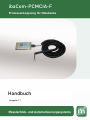 1
1
-
 2
2
-
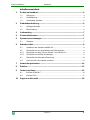 3
3
-
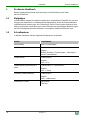 4
4
-
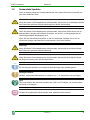 5
5
-
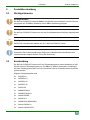 6
6
-
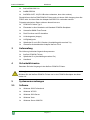 7
7
-
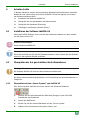 8
8
-
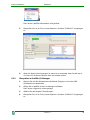 9
9
-
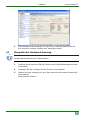 10
10
-
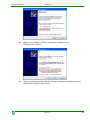 11
11
-
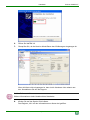 12
12
-
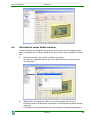 13
13
-
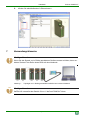 14
14
-
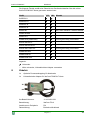 15
15
-
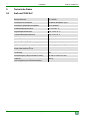 16
16
-
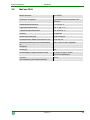 17
17
-
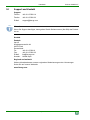 18
18
Verwandte Artikel
-
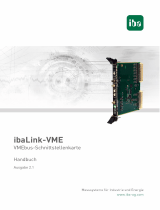 IBA ibaLink-VME Bedienungsanleitung
IBA ibaLink-VME Bedienungsanleitung
-
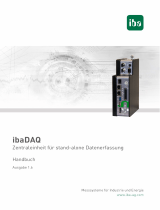 IBA ibaDAQ Bedienungsanleitung
IBA ibaDAQ Bedienungsanleitung
-
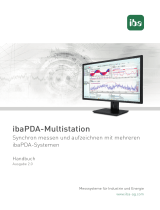 IBA ibaPDA-Multistation Bedienungsanleitung
IBA ibaPDA-Multistation Bedienungsanleitung
-
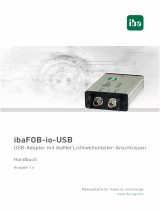 IBA ibaFOB-io-USB Bedienungsanleitung
IBA ibaFOB-io-USB Bedienungsanleitung
-
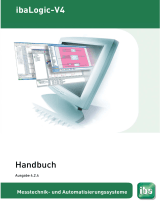 IBA ibaLogic Bedienungsanleitung
IBA ibaLogic Bedienungsanleitung
-
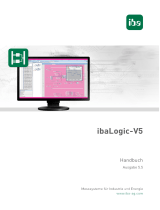 IBA ibaLogic Bedienungsanleitung
IBA ibaLogic Bedienungsanleitung
-
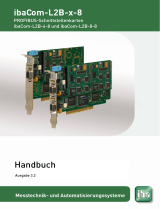 IBA ibaCOM-L2B-x-8 Bedienungsanleitung
IBA ibaCOM-L2B-x-8 Bedienungsanleitung
-
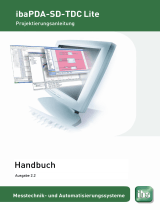 IBA ibaPDA-SD-TDC Lite Bedienungsanleitung
IBA ibaPDA-SD-TDC Lite Bedienungsanleitung
-
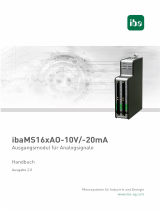 IBA ibaMS16xAO-10V/-20mA Bedienungsanleitung
IBA ibaMS16xAO-10V/-20mA Bedienungsanleitung
-
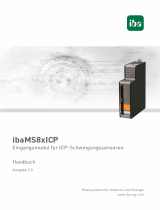 IBA ibaMS8xICP Bedienungsanleitung
IBA ibaMS8xICP Bedienungsanleitung